User Controlパネル
User Controlパネルを使用して、マッピング操作を詳しく調整します。
場所:マップタイプをリニア手法(map to line、node list、plane、surface、elementsまたはequation)のいずれかに設定している場合に、map to geomパネルでuser controlをクリックすることでアクセスできます。
user control パネルには、サブパネルは含まれませんが、選択されたオプションによってレイアウトが大きく変わります。
選択されているオプションによってパネルのレイアウトが変わります。入力の順番に特に規則はありませんが、オプションの変更に伴うレイアウト変更によってすでに入力したデータを無駄にしないためには、左から右に入力を行うことを推奨します。
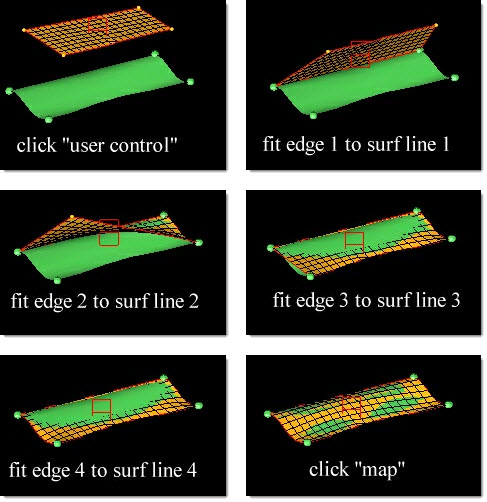
図 1.
パネルオプション
| オプション | 動作 |
|---|---|
| map to what | place edgeを選択した場合は、選択したエッジドメインのマッピング先とするエンティティを選択します。
|
| new location: | 選択したハンドルの新たな位置を選択します。 注: place handleを選択した場合に使用できます。
|
| normal to geom / along vector | マッピングを適用する方向を選択します。along vectorを選んだ場合、標準の方向セレクターを使って、ベクトルを指定します。 place edgeを、map to plane、map to surfaces、またはmap to elementsと共に使用する場合、このトグルは、normal to geom / along vector / fit to line スイッチに置き換わります。 place 2D domainsが、map to planeと共に使用される場合、このトグルは、normal to geom / along vector / normal to elems / fit to targetセレクターに切り替わります。 |
| normal to geom / along vector / fit to line | マッピングを適用する方向を選択します。along vectorを選んだ場合、標準の方向セレクターを使って、ベクトルを指定します。 place edgeをmap to node listまたはmap to linesと共に使用する場合、このスイッチはnormal to geom / along vector toggleに置き換わります。 |
| normal to geom / along vector / normal to elems /fit to target | マッピングを適用する方向を選択します。
|
| place handle / place edge | 配置するエンティティのタイプ、モーフィングハンドル、またはエッジドメインを選択します。
注: 直前のエッジ配置操作のみを取り消すことができます。
|
| trailing handles | 追従させたいhandlesを選択します。追従させるハンドルは、直接マップされませんが、マップされるハンドルに追従して移動します。 |
実行ボタン
| ボタン | 動作 |
|---|---|
| abort | 作成したエンティティを削除し、プロセスにおけるすべての関連するモーフィングアクションを取り消します。 |
| map | マッピングを実行し、選択したエンティティを指定された入力データに従って移動します。 |
| place | 各2Dドメインを配置します。 注: place handle/place edgeでplace edgeを選択している場合に使用できます。
|
| reject | ドメインの配置操作を取り消します。 注: 直前のドメイン配置操作のみを取り消すことができます。
|
| return | User Controlパネルを終了してMap to Geomパネルに戻ります。 |